Excel-Formel: Quartal aus Datum extrahieren
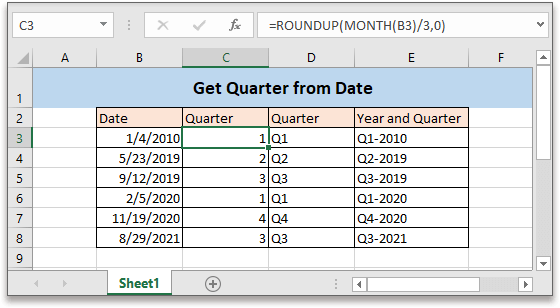
Manchmal möchten Sie möglicherweise die Quartalsnummer aus einer Liste von Daten erhalten, wenn Sie einen jährlichen Finanzbericht erstellen. Dieses Tutorial bietet Formeln, um das Quartal aus gegebenen Daten in Excel zu erhalten.
Wenn Sie diesem Tutorial folgen möchten, laden Sie bitte die Beispieltabelle herunter. Allgemeine Formel
Allgemeine Formel
| AUFRUNDEN(MONAT(Datum)/3;0) |
Syntax und Argumente
| Datum: Das Datum, das verwendet wird, um das Quartal zu erhalten. |
Rückgabewert
Die Formel gibt einen numerischen Wert zurück.
Fehler
Wenn das Datum vor dem 1.1.1900 liegt oder das Datum kein numerischer Wert ist, gibt die Formel den Fehlerwert #WERT! zurück.
So funktioniert diese Formel
Der Bereich B3:B8 listet die Daten auf. Um nun das Quartal dieser Daten in Zelle C3 zu erhalten, verwenden Sie bitte die folgende Formel:
| =AUFRUNDEN(MONAT(B3)/3;0) |
Drücken Sie die Eingabetaste und ziehen Sie dann den Automatische-Ausfüllen-Handgriff nach unten bis zur Zelle C8, um die Quartale der anderen Daten zu erhalten.
Erklärung
MONAT-Funktion: Gibt die Monatszahl als Ganzzahl (1 bis 12) vom Datum zurück.
Hier erhält die Formel MONAT(B3) das Ergebnis 1.
AUFRUNDEN-Funktion: Rundet eine Zahl auf eine bestimmte Anzahl von Dezimalstellen auf. Hier zeigt 0 an, dass die Zahl auf eine ganze Zahl aufgerundet werden soll.
=AUFRUNDEN(MONAT(B3)/3;0)
=AUFRUNDEN(1/3;0)
=AUFRUNDEN(0,333;0)
=1
Erweiterung
1. Wenn Sie das Ergebnis wie im folgenden Screenshot erhalten möchten, können Sie die folgende Formel verwenden:
="Q"&AUFRUNDEN(MONAT(B3)/3;0)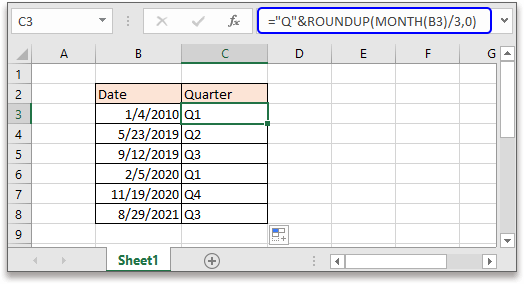
2. Wenn Sie Quartal und Jahr aus einem Datum wie im folgenden Screenshot erhalten möchten, verwenden Sie bitte die folgende Formel:
="Q"&AUFRUNDEN(MONAT(B3)/3;0)&"-"&JAHR(B3)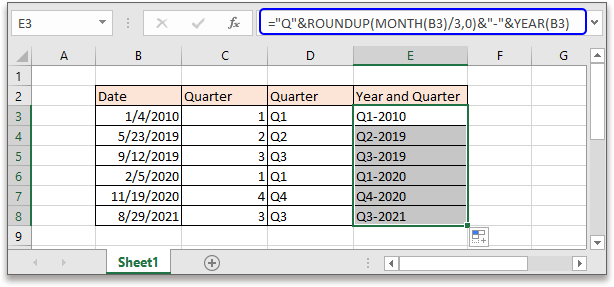
JAHR-Funktion: Gibt das Jahr als vierstellige Zahl basierend auf dem angegebenen Datum zurück.
Verwandte Formeln
- Mittelpunkt zwischen zwei Daten ermitteln
Dieser Artikel stellt zwei Formeln vor, um den Mittelpunkt zwischen zwei Daten in Excel in zwei verschiedenen Situationen zu erhalten. - Anzahl der Arbeitstage zwischen zwei Daten ermitteln
Um die Anzahl der Arbeitstage zwischen zwei Daten zu zählen, kann Ihnen die Funktion NETTOARBEITSTAGE in Excel helfen. - Wochentagsname aus einem gegebenen Datum ermitteln
Dieses Tutorial behandelt, wie man eine Formel verwendet, um den Wochentagsnamen wie Montag, Dienstag basierend auf dem gegebenen Datum zu erhalten. - Wöchentlichen Datumsbereich erstellen
In diesem Tutorial wird eine Formel bereitgestellt, um schnell den wöchentlichen Datumsbereich in Excel zu erhalten.
Verwandte Funktionen
- Excel-DATUM-Funktion
Datum mit Jahr, Monat und Tag erstellen - Excel-JAHR-Funktion
Gibt das Jahr des Datums im 4-stelligen Seriennummernformat zurück - Excel-MONAT-Funktion
Die MONAT-Funktion wird verwendet, um den Monat als Ganzzahl (1 bis 12) vom Datum zu erhalten. - Excel-TAG-Funktion
Die TAG-Funktion erhält den Tag als Zahl (1 bis 31) aus einem Datum. - Excel-JETZT-Funktion
Aktuelles Datum und Uhrzeit abrufen
Die besten Office-Produktivitätstools
Kutools für Excel - Hilft Ihnen, sich von der Masse abzuheben
Kutools für Excel bietet über 300 Funktionen, sodass alles, was Sie benötigen, nur einen Klick entfernt ist...
Office Tab - Aktivieren Sie tabbed Lesen und Bearbeiten in Microsoft Office (inklusive Excel)
- In einer Sekunde zwischen Dutzenden offener Dokumente wechseln!
- Reduziert Hunderte von Mausklicks für Sie jeden Tag, verabschieden Sie sich von der Maushand.
- Steigert Ihre Produktivität um 50 % beim Anzeigen und Bearbeiten mehrerer Dokumente.
- Bringt Effiziente Tabs ins Office (inklusive Excel), genau wie bei Chrome, Edge und Firefox.